电子邮件客户端及服务均配备内置的垃圾邮件过滤功能。这些过滤器至关重要,因为垃圾邮件会频繁出现,人工处理分类几乎不可能实现。最好让过滤器自动发挥作用。
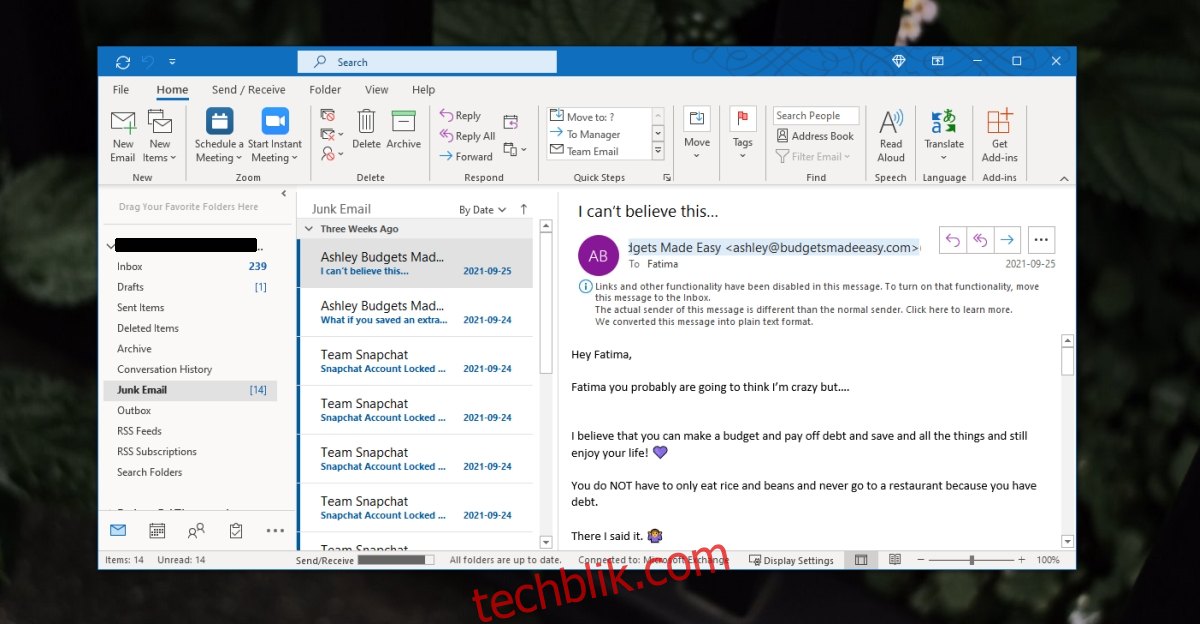
Outlook 持续将邮件发送至垃圾邮件箱
Outlook 设有“垃圾邮件”文件夹,专门用于存放被标记为垃圾邮件的邮件。它会根据邮件的来源域名及邮件内容进行过滤。大部分情况下,过滤器运作良好,发送到垃圾邮件文件夹的邮件通常确实属于垃圾邮件。然而,有时也会有邮件漏网,进入主收件箱,或者重要邮件被误判为垃圾邮件。如果发现大量重要邮件被错误地归入垃圾邮件箱,可以尝试以下方法。
1. 将邮件地址列入白名单
如果Outlook将重要邮件发送到垃圾邮件箱,首先应该将该邮件地址加入白名单。你可以手动将邮件标记为“非垃圾邮件”,并将其移至主收件箱。这将告知Outlook该发件人是安全的,并表明邮件内容并非垃圾邮件。此操作对未来的邮件同样有效。
打开 Outlook。
在左侧的目录中选择“垃圾邮件”文件夹。
选择被错误发送到垃圾邮件文件夹的邮件。
在“主页”选项卡中,点击“垃圾邮件”图标,并选择“从不阻止发件人的域”。
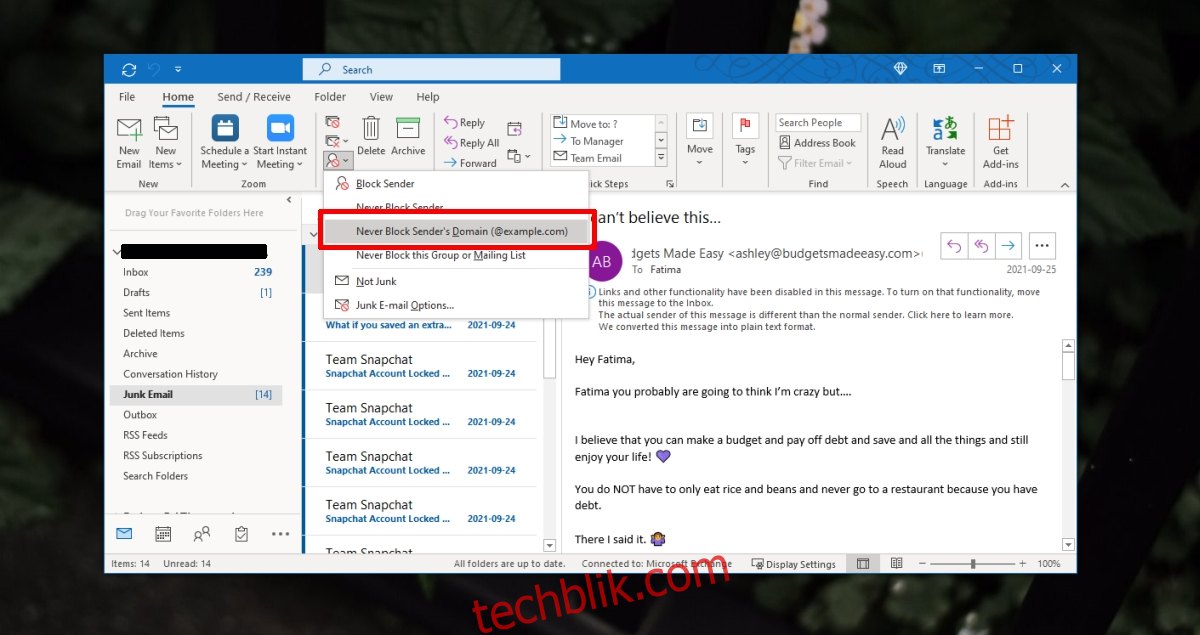
2. 将邮件地址保存为联系人
将邮件地址添加到联系人列表可以避免重要邮件被误判。Outlook通常不会将联系人的邮件发送到垃圾邮件文件夹。
打开 Outlook。
选择“垃圾邮件”文件夹。
选择一条消息。
右键点击发件人的邮件地址。
选择“添加到 Outlook 联系人”。
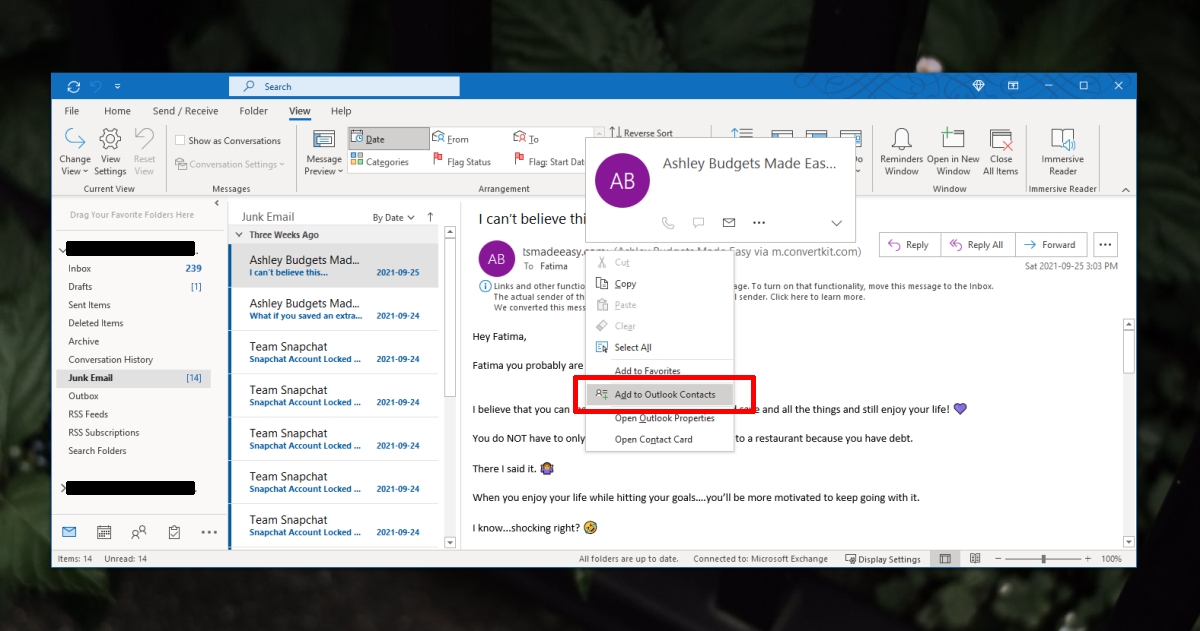
3. 创建规则以覆盖垃圾邮件过滤器
为了防止重要邮件被错误地发送到垃圾邮件文件夹,可以创建规则。 如果你无法确定邮件来自哪个邮箱或域名,但知道邮件使用的语言,或者邮件的主题或正文中包含某些特定的关键词,此方法会非常有效。
打开 Outlook。
选择“文件”>“规则和警报”。
点击“新建规则”。
选择“将主题中包含特定字词的邮件移动到文件夹”。
点击“下一步”。
点击“特定字词”。
输入你需要加入白名单的字词。
点击“指定文件夹”并选择“收件箱”。
点击“下一步”,然后再次点击“下一步”。
为规则命名。
完成设置。
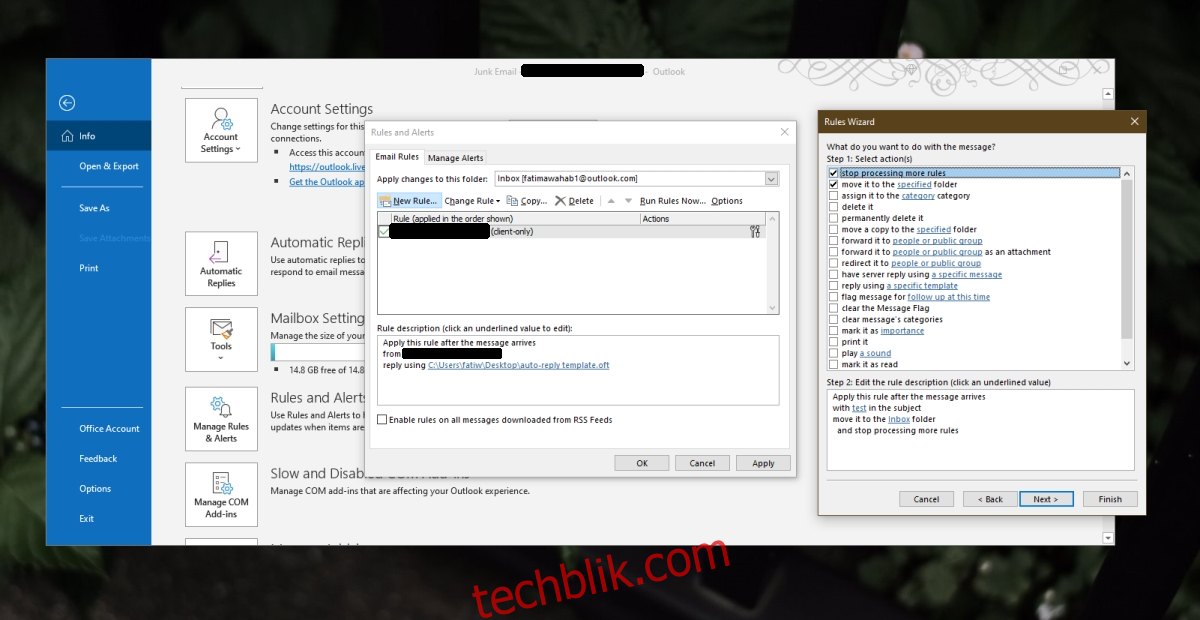
总结
如果你在 Outlook 中配置了非 Microsoft 账号,请务必检查你的电子邮件服务设置中的垃圾邮件/垃圾邮件过滤器。过滤可能由电子邮件服务提供商直接应用,Outlook 只是将其同步到垃圾邮件文件夹。